
С появлением Windows 10 операционная система Windows была полностью изменена в том виде, в каком мы ее знали. Теперь, будучи связанной с мобильной экосистемой Windows Phone, Windows 10 переняла многие функции этой мобильной операционной системы. Независимо от того, какую мобильную операционную систему вы используете, будь то Android, iOS или Windows Phone, приложениям необходимо запрашивать разрешения у пользователя, чтобы иметь доступ к к различным элементам, составляющим устройство, элементам, с помощью которых вы можете получить звук, таким как микрофон, захватывать фотографии, такие как камера, личные данные из нашего списка контактов или задач ...
Все эти элементы являются частью конфиденциальности пользователей, и приложение должно, да или да, запрашивать у нас разрешение, прежде чем сможет их использовать. Единственная операционная система, которая запрашивает разрешение при первом запуске, - это iOS.. Напротив, ни Android, ни Windows Phone не запрашивают его, когда мы запускаем какие-либо приложения, которые установлены изначально, а их точно не так много. Windows 10 предоставляет нам большое количество приложений, установленных изначально, и с каждым обновлением их становится все больше и больше.
Ограничить доступ камеры к приложениям
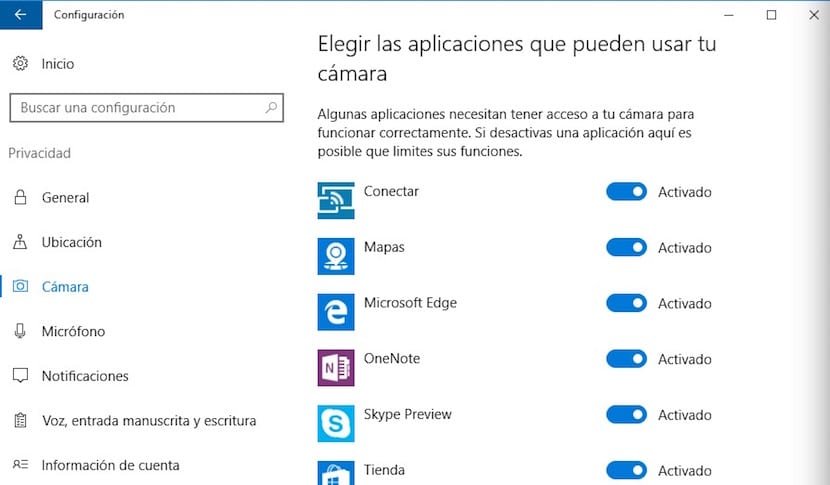
- Щелкаем по стартовому меню и переходим в конфигурация (представлен зубчатым колесом).
- Затем нажмите на Конфиденциальность, чтобы проверить и удалить, какие приложения имеют доступ к Камере наших устройств.
- В правом столбце ищем Camera и нажимаем.
- Теперь переходим в левый столбец. Первым делом находим вариант Разрешить приложениям использовать камеру. Этот параметр включен по умолчанию, поэтому приложения могут получить к нему доступ. Если мы отключим его, ни одно приложение не сможет получить к нему доступ, но это не то, что мы ищем.
- Далее под заголовком Выберите приложения, которые могут использовать вашу камеру, существуют различные приложения, которые могут получить доступ к камере нашего устройства. Некоторые из них, такие как Microsoft Edge или Карты, такие как Магазин, не имеют никакого смысла в том, что у них есть доступ к камере, поэтому мы можем снять флажок, чтобы они не могли получить к нему доступ.